
Videokortet, som en annen maskinvarekomponent, installert i datamaskinhuset eller bærbar PC og koblet til hovedkortet, trenger tilgjengeligheten av drivere. Dette er en spesialisert programvare som er nødvendig for hver av disse enhetene for riktig drift. Direkte i denne artikkelen vil vi snakke om hvordan du installerer driverne for GeForce GT 240-grafikkadapteren som er opprettet av NVIDIA.
Nedlasting og installering av programvare for GeForce GT 240
Videokortet under vurdering som en del av denne artikkelen er ganske gammel og lav ytelse, men utvikleren har fortsatt ikke glemt sin eksistens. Følgelig kan du laste ned drivere for GeForce GT 240, på et minimum, fra støttesiden på NVidias offisielle nettside. Men dette er ikke det eneste tilgjengelige alternativet.Metode 1: Offisiell produsentside
Hver selvrespektende utvikler og jernprodusent forsøker å opprettholde produktene som er opprettet så lenge som mulig. NVIDIA er ikke noe unntak, så på nettstedet til dette firmaet finner du og laster ned drivere for nesten hvilken som helst grafikkadapter, inkludert for GT 240.
nedlasting
- Følg lenken til siden "Loading drivers" på NVIDIAs offisielle nettside.
- Først av alt, vurder en uavhengig (manuell) søk. Velg de nødvendige elementene fra rullegardinlistene ved hjelp av følgende prøve:
- Type produkt: Geforce.;
- Produktserien: GeForce 200-serien.;
- Produktfamilie: GeForce GT 240.;
- Operativsystem: Her angir det versjon og utslipp I henhold til den du har installert på datamaskinen din. Vi bruker Windows 10 64-bit;
- Språk: Velg den som tilsvarer lokaliseringen av operativsystemet ditt. Mest sannsynlig det Russisk.
- Kontroller at alle feltene fylles riktig, og klikk på Søk-knappen.
- Du vil bli omdirigert til siden du kan laste ned skjermkortdriveren, men først bør du kontrollere at den er kompatibel med NVIDIA GeForce GT 240. Gå til fanen "Støttede produkter" og finn navnet på skjermkortet ditt I GeForce 200-listen i listen over utstyrsserie.
- Nå løft opp siden, det vil være grunnleggende informasjon om programvare. Vær oppmerksom på utgivelsesdatoen for den nedlastede versjonen - 12/14/2016. Fra dette kan du lage en helt logisk konklusjon - grafikkadapteren som vurderes av oss, støttes ikke lenger av utvikleren, og dette er den siste tilgjengelige driverens redaksjonelle styre. Litt lavere, i fanen "Funksjonene i problemet", kan du lære om sikkerhetsoppdateringene som følger med i den nedlastbare pakken. Etter å ha lest all informasjonen, klikker du på "Last ned nå".
- En annen venter på deg, denne gangen den siste siden du kan gjøre deg kjent med vilkårene i lisensavtalen (valgfritt), og deretter klikke på "Godta og laste ned" -knappen.
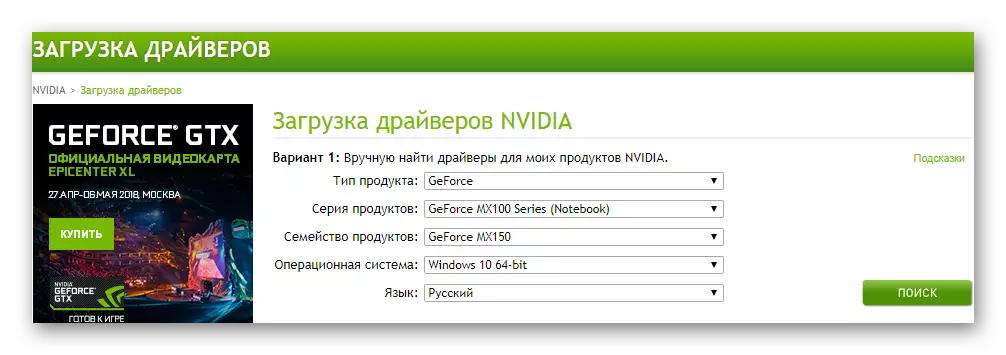
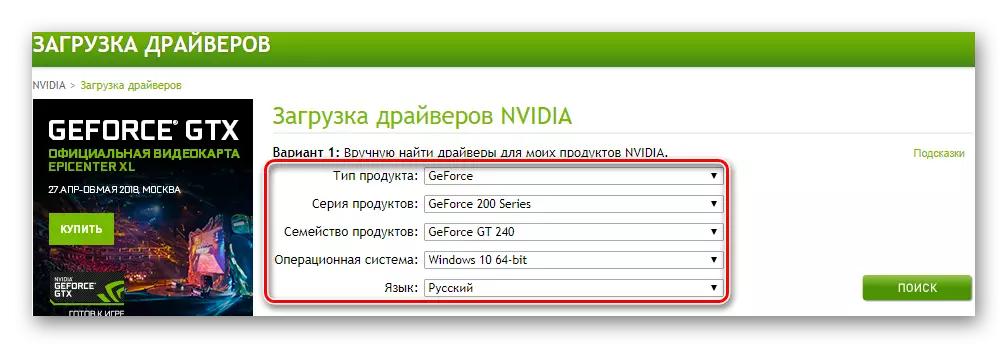

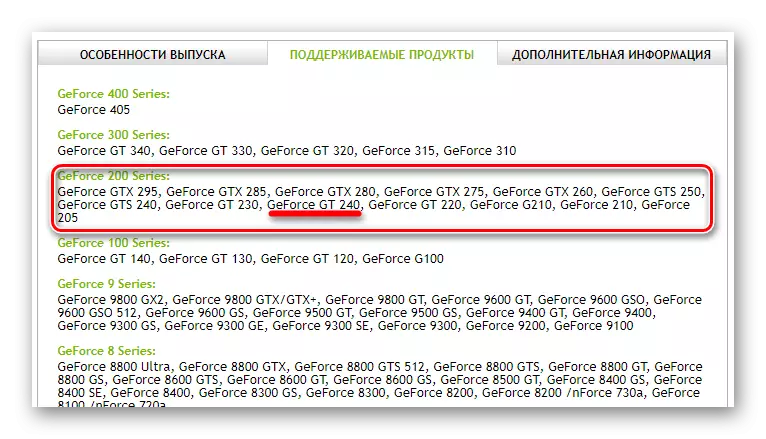
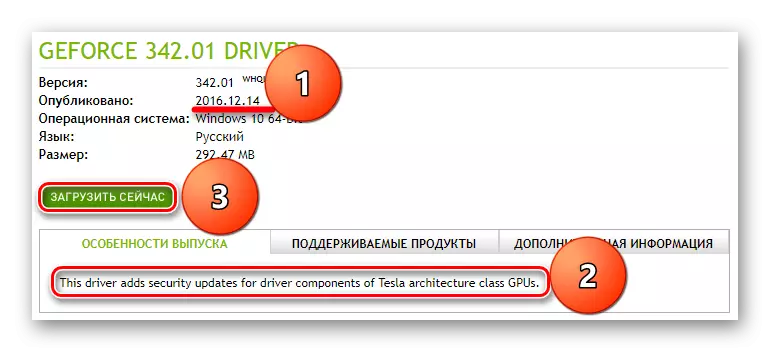

Du vil begynne å laste ned driveren, for å spore løpet som du kan i nedlastingspanelet i nettleseren din.
Så snart prosessen er fullført, kjør den kjørbare filen ved å dobbeltklikke på venstre museknapp. Gå til installasjon.
Installasjon
- Etter en kort initialisering vil NVIDIA-installasjonsprogrammet bli lansert. I et lite vindu som vises på skjermen, må du spesifisere banen til mappen for å trekke ut hovedkomponentene i programvaren. Uten et bestemt behov, anbefaler vi ikke å endre standard katalogadressen, bare klikk på "OK" for å gå til neste trinn.
- En førerutpakking, som skal vises som en prosentandel.
- Det neste trinnet er å sjekke kompatibilitetssystemet. Her, som i forrige trinn, bare vent.
- Etter ferdigstillelse av skanningen vil en lisensavtale vises i installasjonsprogramvinduet. Etter å ha lest ham, klikker du på "Godta og fortsett" -knappen nedenfor.
- Nå må du velge hvilken modus skjermkortdriveren er installert på datamaskinen. Tilgjengelige to alternativer:
- Express krever ikke brukerintervensjon og utføres automatisk.
- "Selektiv installasjon" innebærer muligheten for å velge en ekstra programvare, som du kan nekte.
I vårt eksempel vil den andre installasjonsmodusen bli vurdert, du kan velge det første alternativet, spesielt hvis føreren for GeForce GT 240 i systemet var fraværende. Klikk på Neste-knappen for å gå til neste trinn.
- Et vindu vises med tittelen "Eksempelinnstillinger". Det bør vurderes i mer detaljerte elementene som finnes i den.
- "Grafisk driver" - Fra dette punktet er det absolutt ikke verdt å fjerne et kryss, siden det er nettopp føreren for skjermkortet vi trenger først.
- NVIDIA GeForce Experience - Programvare fra utvikleren gir muligheten til detaljert konfigurasjon av skjermkortparametrene. Det er ikke mindre interessant, og dets andre muligheter er automatisk søk, last ned og installerer driveren. Vi snakker om dette programmet på den tredje måten.
- "Physx System Software" er et annet merket produkt fra Nvidia. Det er en maskinvareakselerasjonsteknologi som er i stand til å øke hastigheten på beregningene betydelig. Hvis du ikke er en aktiv gamer (og nytes av GT 240, er det vanskelig å være slik), du kan ikke installere denne komponenten.
- Spesiell oppmerksomhet fortjener "Utfør ren installasjon" -elementet nedenfor. Etter å ha lagt merke til sitt avkrysning, starter du installasjonen av driveren fra bunnen av, det vil si at alle sine gamle versjoner, tilleggsdata, filer og registeroppføringer blir slettet, og deretter vil den siste faktiske redaktøren bli installert.
Bestemme med valget av programvarekomponenter for installasjon, klikk på "Neste" -knappen.
- Endelig vil installasjonen av sjåføren faktisk og tilleggsprogramvare begynne hvis du markerte dette på forrige fase. Vi anbefaler ikke å bruke datamaskinen til prosessen er fullført. Skjermbildet i løpet av denne tiden kan gå ut flere ganger, og slå på igjen - dette er et naturlig fenomen.
- Etter fullføring av den første fasen av installasjonen vil det være nødvendig å starte PCen på nytt, som rapportert av programmet. I løpet av ett minutt, lukk alle programmer som brukes, utfør den nødvendige lagring og klikk på "Start på nytt nå". Hvis du ikke gjør dette, blir systemet automatisk startet etter 60 sekunder.
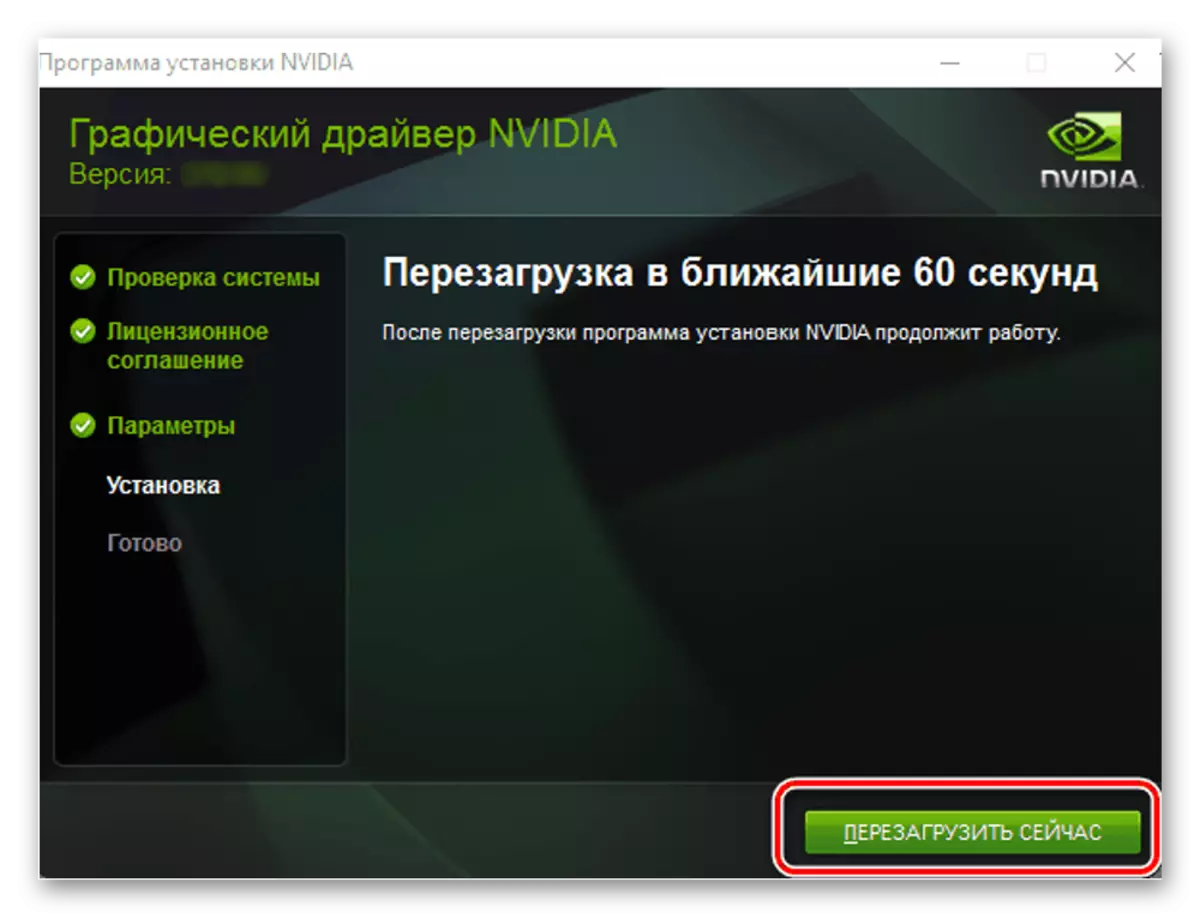
Så snart operativsystemet kjører, fortsetter installasjonsprosedyren automatisk. Etter at den er ferdig, vil NVIDIA gi deg en kort rapport. Etter å ha lest det eller ignorerer det, trykker du på Lukk-knappen.
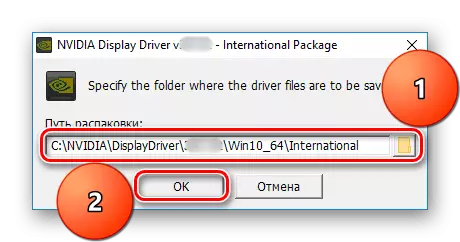

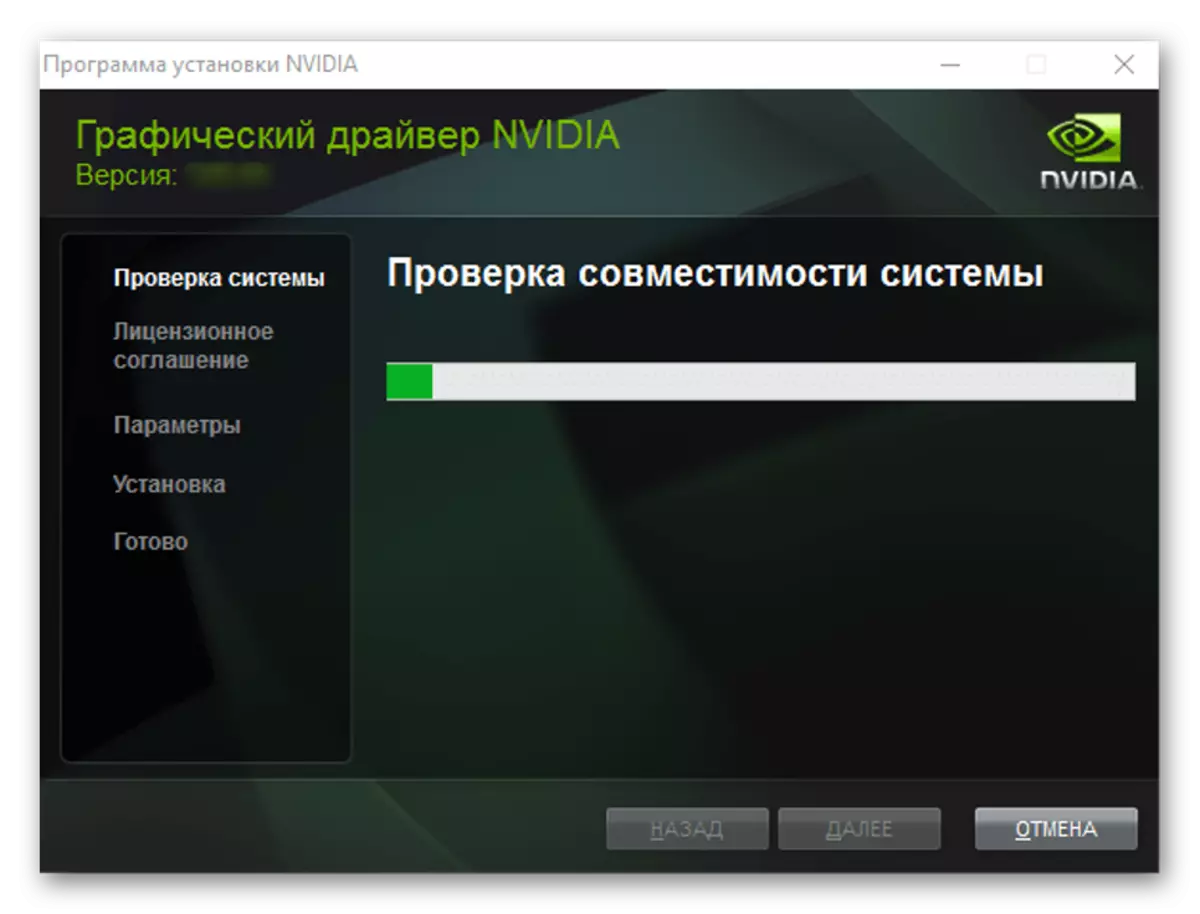

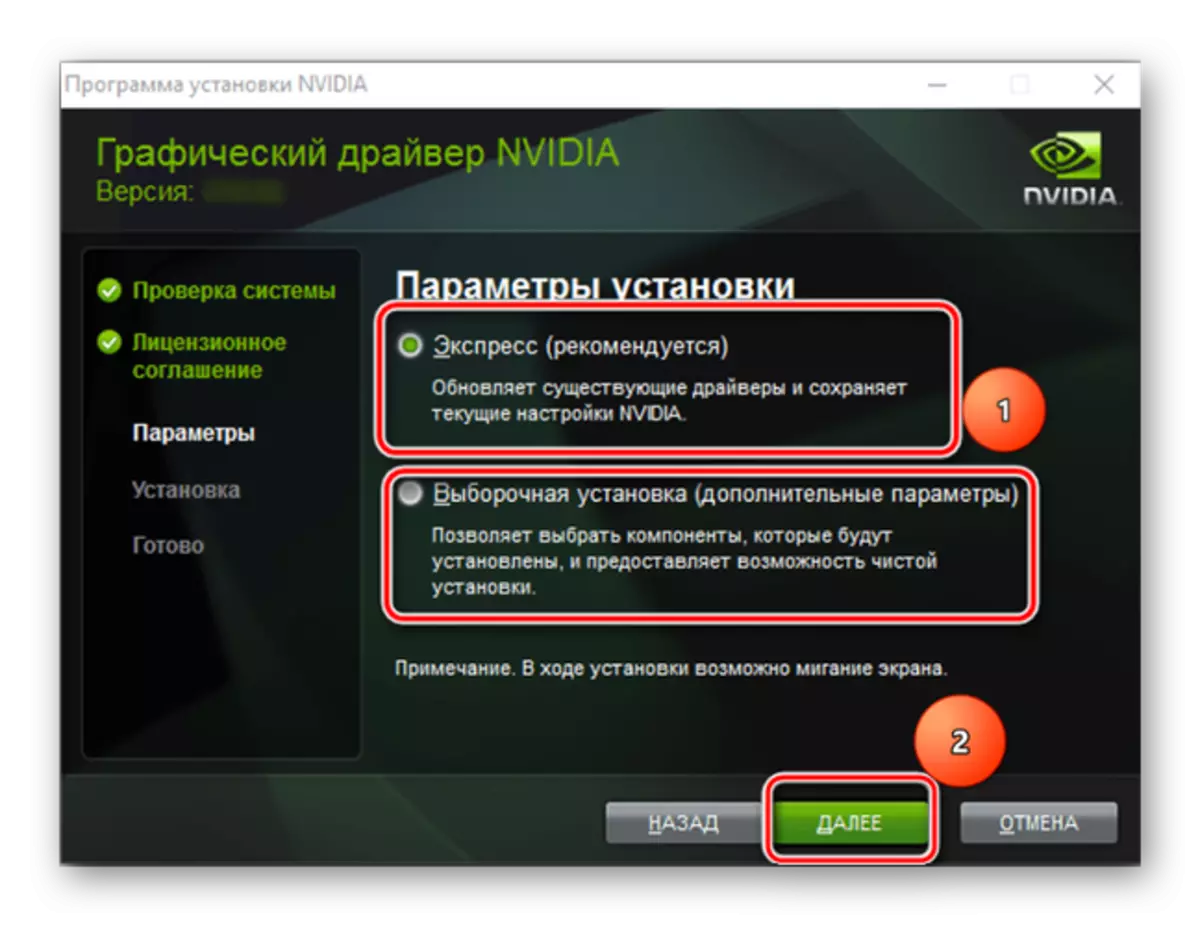
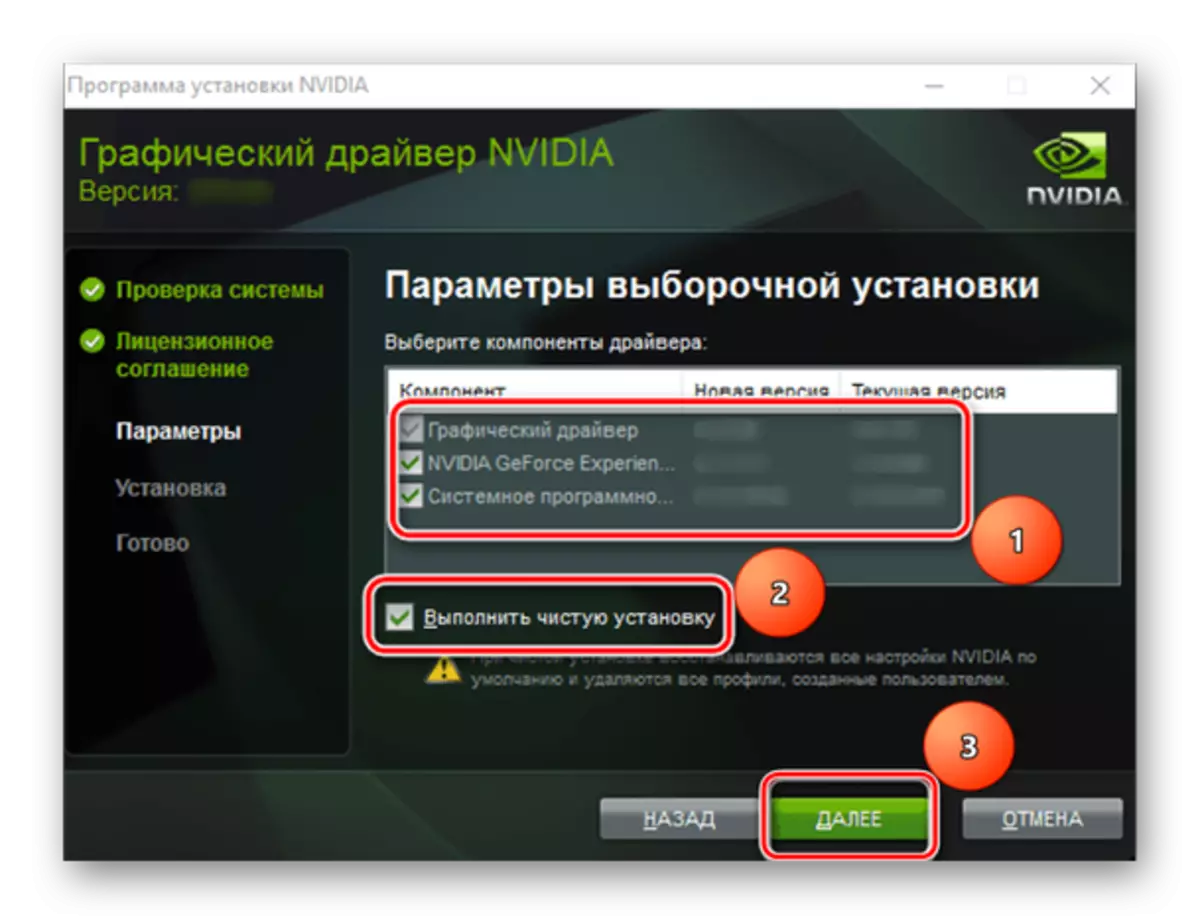

Installasjon av driveren for GeForce GT 240-skjermkortet kan betraktes som fullført. Nedlasting av nødvendig programvare fra det offisielle nettstedet er bare ett av de eksisterende alternativene for å sikre riktig og stabil adapteroperasjon, vurder resten nedenfor.
Metode 2: Online Service på utviklerens nettside
I manualen beskrevet ovenfor måtte søket etter en egnet sjåfør utføres manuelt. Nærmere bestemt var det nødvendig å spesifisere typen, serien og familien til NVIDIA-skjermkortet. Hvis du ikke vil gjøre dette eller bare ikke er sikker på hva du vet nøyaktig hva en grafikkadapter er installert i datamaskinen, kan du "be om" et selskaps webtjeneste for å bestemme disse verdiene i stedet for deg.

Denne versjonen av nedlastingsdriveren for skjermkortet har en åpenbar fordel i forhold til det vi beskrev den første er fraværet av behovet for å manuelt velge de nødvendige parametrene. Denne tilnærmingen til prosessen tillater ikke bare å laste inn den nødvendige programvaren til datamaskinen, men også hjelpe det med å finne den når NVIDIA-grafikkadametrene er ukjente.
Metode 3: Brand Software
Alternativene som anses over NVIDIA-installasjonen, gjorde det mulig å installere på datamaskinen, ikke bare videokortdriveren selv, men også GeForce-opplevelsen. En av funksjonene i dette verktøyet som kjører i bakgrunnen, er det rettidige søket på driveren med den påfølgende brukervarslingen om at den skal lastes ned og installeres.
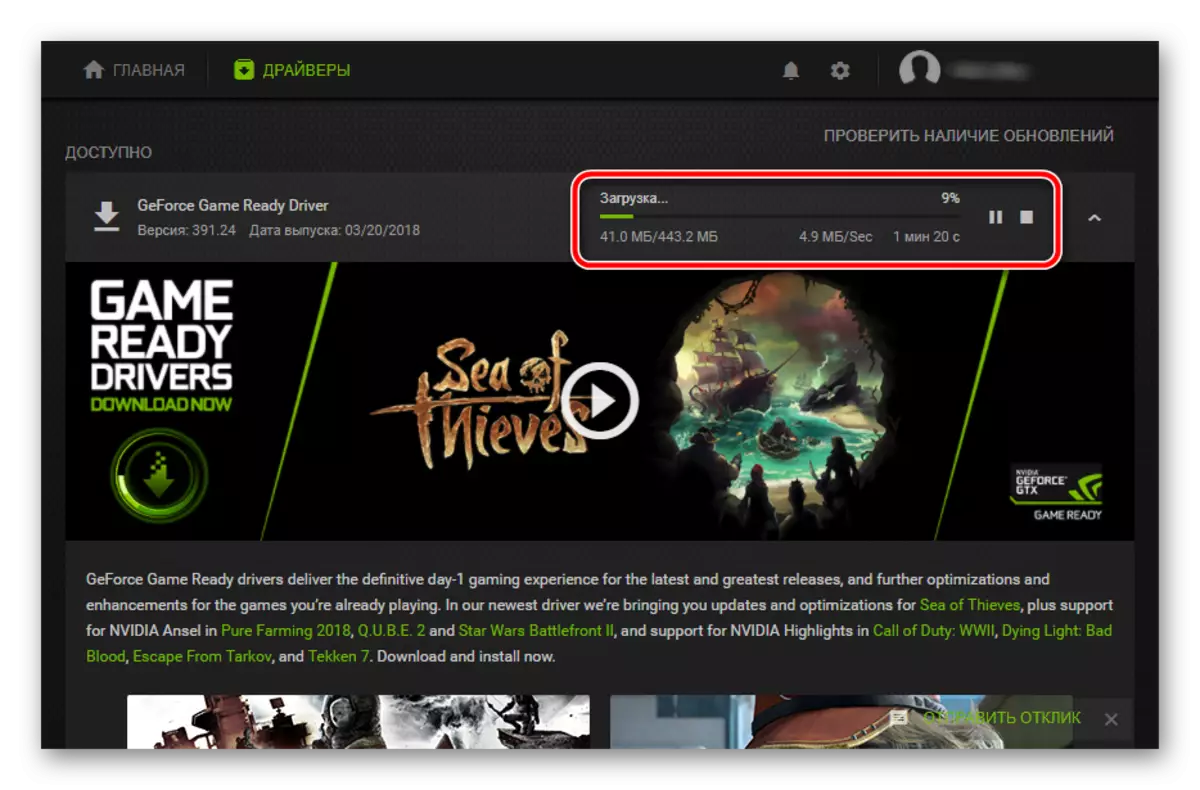
Hvis du tidligere har installert NVIDIA-merkevaren, så er det nok å klikke på ikonet i systemstatusfeltet for å sjekke tilgjengeligheten av oppdateringer. Ved å kjøre programmet således, klikk på knappen med påskriften "-kontrollen for oppdateringer" i øverste høyre hjørne. Hvis noen, klikk "Last ned", og etter fullføringen av nedlastingen, velg installasjonstypen. Resten av programmet vil oppfylle for deg.
Les mer: Installere skjermkortdrivere ved hjelp av NVIDIA GeForce-opplevelse
Metode 4: Programvare fra tredjepartsutviklere
Det er programmer som er utstyrt med betydelig mer omfattende funksjonalitet enn NVIDIA GeForce-opplevelse, som vi fortalte ovenfor. Det er en spesialisert programvare for nedlasting og automatisk installasjon mangler i systemet og utdaterte drivere. Slike løsninger på markedet presenteres ganske mye, og de jobber alle i henhold til et lignende prinsipp. Umiddelbart etter at systemskanningen starter, bestemmes de manglende og utdaterte driverne, hvoretter de lastes ned og installeres i automatisk modus. Brukeren trenger bare å kontrollere prosessen.

Les mer: Populær programvare for å søke og installere drivere
I ovennevnte artikkel nedenfor kan du gjøre deg kjent med en kort beskrivelse av applikasjoner som lar deg installere driverne for en hvilken som helst PC-maskinvarekomponent, ikke bare skjermkortet. Vi anbefaler å betale spesiell oppmerksomhet til driverpack-løsningen, da dette er den mest funksjonelle løsningen, i tillegg til den mest omfattende databasen av drivere for nesten alle jern. Forresten, dette populære programmet har en webtjeneste som vil være nyttig for oss når du implementerer neste driver for driveren for GeForce GT 240-skjermkortet. På samme, hvordan du bruker driveren, kan du lese i en egen artikkel .
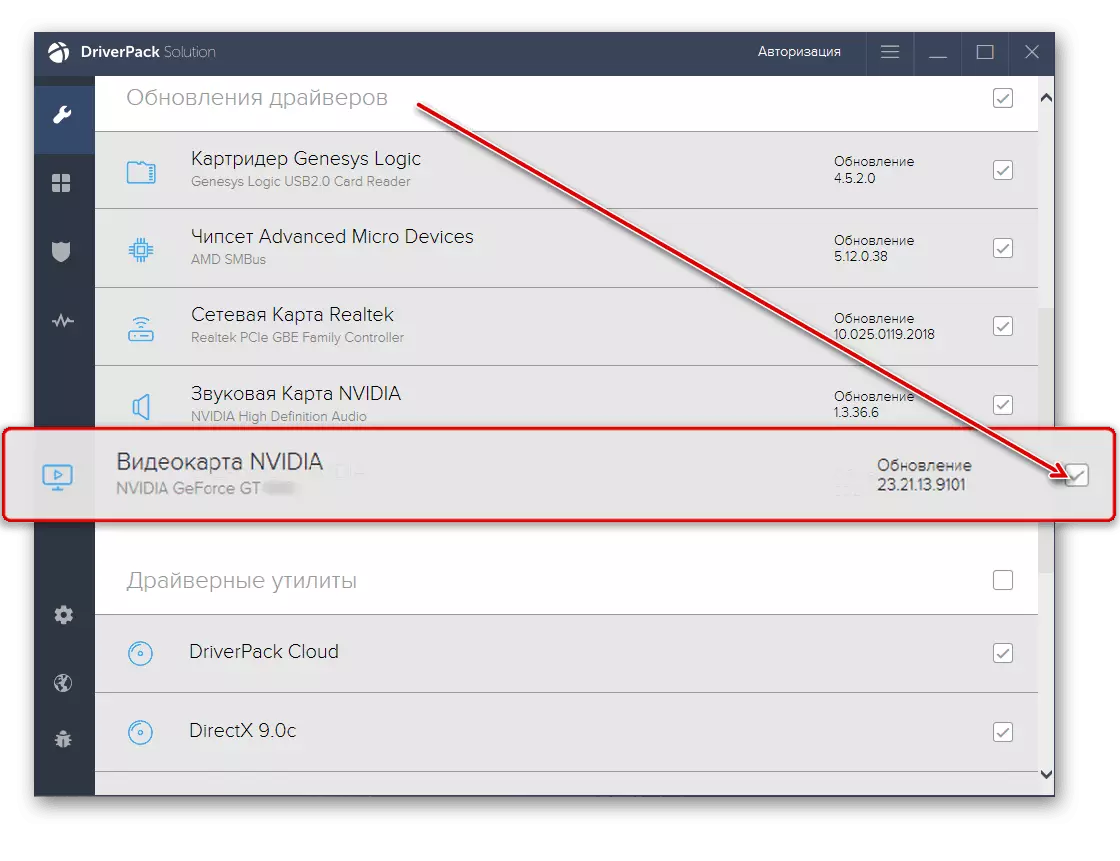
Les mer: Hvordan bruke DriverPack Solution
Metode 5: Spesialiserte webtjenester og ID
Alle jernkomponenter installert i en datamaskin eller bærbar PC, i tillegg til det umiddelbare navnet, ha et unikt kodenummer. Det kalles utstyrsidentifikator eller forkortet ID. Å vite denne verdien, kan du enkelt finne den ønskede driveren. For å finne ut videokort-IDen, bør du finne den i Enhetsbehandling, åpne "Egenskapene", gå til "Detaljer" -fanen, og velg deretter elementet ED-enden fra rullegardinlisten. Vi forenkler oppgaven din, bare ved å gi ID for NVIDIA GeForce GT 240:
PCI \ Ven_10de & Dev_0CA3
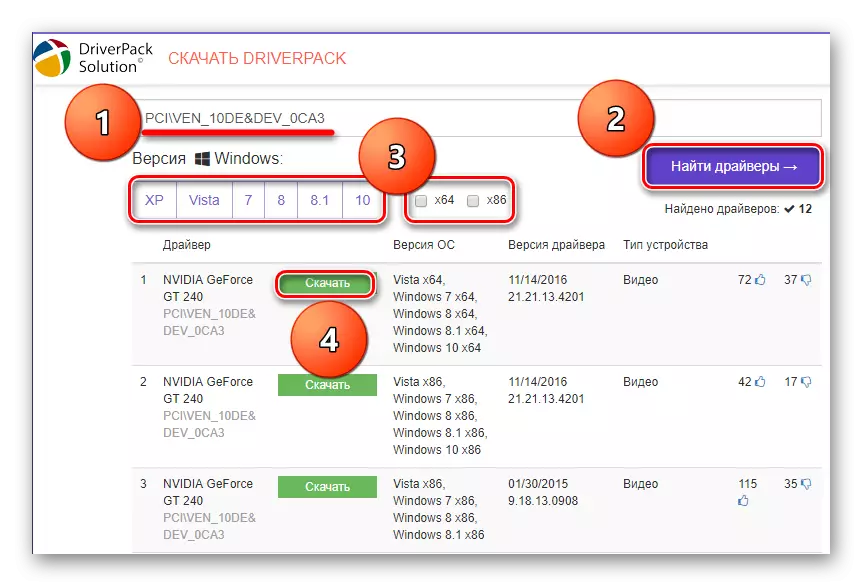
Kopier dette nummeret og skriv det inn i søkestrengen på en av de spesielle online-tjenestene som gjør at sjåføren kan søke etter identifikatoren (for eksempel Driverpack-webressursen nevnt ovenfor). Deretter starter søket, velg den riktige versjonen av operativsystemet, dets utladning og last ned ønsket fil. Prosedyren er vist i bildet ovenfor, og de detaljerte instruksjonene for arbeid med slike nettsteder presenteres i følgende artikkel:
Les mer: Søk, Last ned og installer maskinvare driver
Metode 6: Standard System Tools
Hver av de ovenfor beskrevne metodene innebærer et besøk til offisielle eller tredjeparts nettsteder, søker og laster ned den kjørbare driverfilen og den påfølgende installasjonen (manuell eller automatisk). Hvis du ikke vil eller en eller annen grunn ikke kan gjøre dette, kan du bruke systemverktøyene. Ved å referere til delen "Enhetsbehandling" og åpne fanen "Videoadapter", må du høyreklikke på skjermkortet og velge "Oppdater driver" -elementet. Deretter forblir det enkelt å følge trinnvise instruksjonene i standardinstallasjonsveiviseren.
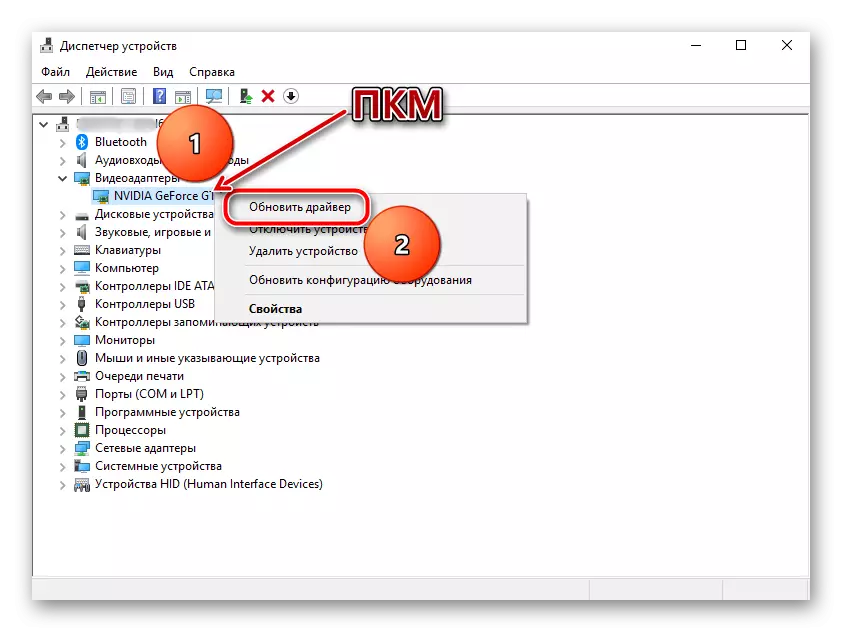
Les mer: Installere og oppdatere drivere ved hjelp av Windows
Konklusjon
Til tross for at NVIDIA GeForce GT 240 grafikkadapteren ble utgitt i ganske lang tid, last ned og installerer for ham, er sjåføren fortsatt ikke mye arbeidskraft. Den eneste nødvendige betingelsen for å løse denne oppgaven er å ha en stabil Internett-tilkobling. Hvilken som presenteres i artikkelen søkealternativer å velge, løse bare deg. Vi anbefaler på det sterkeste å lagre den nedlastede driveren kjørbar driver på den interne eller eksterne stasjonen for å få konstant tilgang om nødvendig.
